বিষয়বস্তুৰ তালিকা
Procreate ত এটা স্তৰ, নিৰ্ব্বাচন, বা বস্তু স্থানান্তৰ কৰিবলে, আপুনি নিশ্চিত হ'ব লাগিব যে আপুনি যিটোক স্থানান্তৰ কৰিব লাগিব সেইটো নিৰ্ব্বাচন কৰিছে। তাৰ পিছত ৰূপান্তৰ সঁজুলি (কাৰচাৰ আইকন) নিৰ্ব্বাচন কৰক আৰু আপোনাৰ স্তৰ, নিৰ্বাচন বা বস্তু এতিয়া ইয়াৰ পছন্দৰ অৱস্থানলৈ যাবলৈ সাজু হৈছে।
মই কেৰলিন আৰু মই মোৰ ডিজিটেল চলাবলৈ Procreate ব্যৱহাৰ কৰি আহিছো তিনি বছৰতকৈও অধিক সময় ধৰি চিত্ৰকল্প ব্যৱসায়। ইয়াৰ অৰ্থ হ'ল মই প্ৰায়ে মোৰ কেনভাছৰ ভিতৰত বস্তুবোৰ দ্ৰুতভাৱে পুনৰ সাজি উলিয়াব লাগে আৰু ট্ৰেন্সফৰ্ম সঁজুলিটো মোৰ অন্যতম প্ৰিয় বন্ধু।
ট্ৰেন্সফৰ্ম সঁজুলিটো বিভিন্ন কাৰণত ব্যৱহাৰ কৰিব পাৰি কিন্তু আজি মই আপোনাৰ Procreate প্ৰকল্পৰ ভিতৰত স্তৰ, নিৰ্ব্বাচন, আৰু বস্তুসমূহ স্থানান্তৰ কৰিবলে ইয়াক ব্যৱহাৰ কৰাৰ বিষয়ে আলোচনা কৰিবলৈ যাম। এইটোৱেই আপোনাৰ কেনভাছৰ চাৰিওফালে বস্তুবোৰ স্থানান্তৰ কৰাৰ একমাত্ৰ উপায় গতিকে ই আয়ত্ত কৰিবলৈ এটা গুৰুত্বপূৰ্ণ সঁজুলি।
টোকা: স্ক্ৰীণশ্বটসমূহ iPadOS 15.5 ত Procreate ৰ পৰা লোৱা হৈছে।
মূল টেক-এৱেসমূহ
- এইটোৱেই হৈছে Procreate ত এটা স্তৰ, নিৰ্বাচন, বা বস্তু স্থানান্তৰ কৰাৰ একমাত্ৰ উপায়।
- আপোনাৰ ৰূপান্তৰ সঁজুলিক ইউনিফৰ্ম ধৰণলৈ সংহতি কৰা হৈছে সুনিশ্চিত কৰক।
- আপুনি কৰিব লাগিব
- আপুনি Procreate ত লিখনী স্থানান্তৰ কৰাৰ বাবেও এই পদ্ধতি ব্যৱহাৰ কৰিব পাৰে।
- Procreate Pocket ৰ বাবে প্ৰক্ৰিয়াটো একে।
Procreate ত এটা স্তৰ কেনেকৈ স্থানান্তৰ কৰিব লাগে – ধাপ বাই ধাপ
এয়া এটা অতি সহজ প্ৰক্ৰিয়া গতিকে এবাৰ আপুনি ইয়াক এবাৰ শিকিলে, আপুনি ইয়াক চিৰদিনৰ বাবে জানিব। ইয়াত কেনেকৈ:
পদক্ষেপ ১: নিশ্চিত কৰক যে...আপুনি স্থানান্তৰ কৰিব বিচৰা স্তৰটো সক্ৰিয়। সঁজুলি ৰূপান্তৰ কৰক (কাৰচাৰ আইকন)ত টেপ কৰক যি আপোনাৰ কেনভাছৰ ওপৰত গেলেৰী বুটামৰ সোঁফালে থাকিব লাগে। আপুনি জানিব যে আপোনাৰ স্তৰ কেতিয়া নিৰ্বাচিত কৰা হয় কাৰণ ইয়াৰ চাৰিওফালে এটা চলন্ত বাকচ ওলাব।
পদক্ষেপ 2: আপোনাৰ নিৰ্বাচিত স্তৰত টেপ কৰক আৰু ইয়াক ইয়াৰ পছন্দৰ অৱস্থানলৈ টানি নিয়ক। যেতিয়া আপুনি ইয়াক আপুনি বিচৰা ঠাইলৈ লৈ যায়, ৰূপান্তৰ সঁজুলি ত পুনৰ টেপ কৰক আৰু ই কাৰ্য্য সম্পূৰ্ণ কৰিব আৰু আপোনাৰ স্তৰ নিৰ্বাচন নকৰিব।

এটা নিৰ্ব্বাচন কেনেকৈ স্থানান্তৰ কৰিব লাগে বা Procreate ত থকা বস্তু – স্তৰ অনুসৰি
এটা নিৰ্বাচন বা বস্তু স্থানান্তৰ কৰাৰ প্ৰক্ৰিয়াটো এটা স্তৰ স্থানান্তৰ কৰাৰ দৰেই কিন্তু প্ৰথমতে ইয়াক নিৰ্বাচন কৰাটো বহুত বেলেগ। ইয়াত এটা স্তৰ-দ্বাৰা-পদক্ষেপ দিয়া হৈছে:
পদক্ষেপ ১: প্ৰথমে আপুনি নিশ্চিত কৰিব লাগিব যে আপুনি আপোনাৰ নিৰ্বাচন বা বস্তু বাছি লৈছে। আপুনি নিৰ্বাচন সঁজুলি ব্যৱহাৰ কৰি আৰু আপুনি নিৰ্বাচন কৰিব বিচৰা বস্তুটোৰ চাৰিওফালে এটা বন্ধ বৃত্ত অংকন কৰি ফ্ৰীহেণ্ড ব্যৱহাৰ কৰি কৰিব পাৰে।
পদক্ষেপ ২: তাৰ পিছত আপুনি কপি & ত টেপ কৰিব লাগিব ; আপোনাৰ নিৰ্বাচন সঁজুলিদণ্ডৰ তলত পেষ্ট কৰক বিকল্প । ই আপুনি নিৰ্ব্বাচন কৰা যিকোনো বস্তুৰ নকলৰ সৈতে এটা নতুন স্তৰ সৃষ্টি কৰিব ।
স্তৰ ৩: এবাৰ আপোনাৰ নিৰ্ব্বাচন বা বস্তু স্থানান্তৰ কৰিবলৈ সাজু হ'লে, আপুনি ৰূপান্তৰ সঁজুলি (কাৰচাৰ আইকন) নিৰ্ব্বাচন কৰিব পাৰে আৰু আপোনাৰ নতুন স্তৰক নতুন স্তৰলৈ টানিব পাৰে আকাংক্ষিত স্থান। আপুনি এবাৰ তেনে কৰিলে, ইয়াক নিৰ্বাচন নকৰিবলৈ ৰূপান্তৰ সঁজুলিটোত পুনৰ টেপ কৰক।
পাহৰি নাযাব: এতিয়া আপুনি ঘূৰি যাব পাৰিবআপোনাৰ মূল স্তৰটো আৰু আপুনি স্থানান্তৰ কৰা নিৰ্বাচন মচি পেলাওক বা আপুনি বিচৰাৰ ওপৰত নিৰ্ভৰ কৰি ইয়াক য'ত আছে তাতেই ৰাখক।
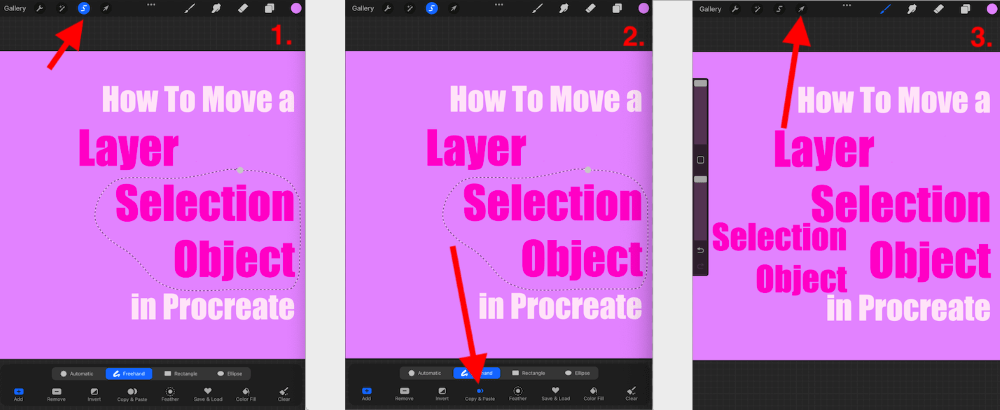
প্ৰ' টিপ: আপুনি নিশ্চিত হ'ব লাগিব যে আপোনাৰ ৰূপান্তৰ সঁজুলি ইউনিফৰ্ম ধৰণলৈ সংহতি কৰা হৈছে নহ'লে আপোনাৰ স্তৰ, বস্তু, বা নিৰ্ব্বাচন বিকৃত হ'ব । আপুনি এইটো কৰিব পাৰে আপোনাৰ কেনভাছৰ তলত ৰূপান্তৰ সঁজুলিদণ্ডৰ তলত ইউনিফৰ্ম নিৰ্ব্বাচন কৰি।
FAQs
এই বিষয়ে সঘনাই সোধা প্ৰশ্ন আছে বিষয় গতিকে মই তলত ইয়াৰ এটা নিৰ্বাচনৰ চমু উত্তৰ দিছো:
Procreate ত এটা নিৰ্বাচন আকাৰ সলনি নকৰাকৈ কেনেকৈ স্থানান্তৰ কৰিব পাৰি?
আপুনি আপোনাৰ ৰূপান্তৰ সঁজুলিক ইউনিফৰ্ম ধৰণলৈ সংহতি কৰা সুনিশ্চিত কৰক আৰু নিৰ্বাচনৰ কেন্দ্ৰত ধৰি ৰাখক সুনিশ্চিত কৰক যেতিয়া ইয়াক ইয়াৰ নতুন অৱস্থানলৈ টানি নিয়ক। ইয়াৰ ফলত ইয়াক স্থানান্তৰ প্ৰক্ৰিয়াত বিকৃত বা আকাৰ সলনি হোৱাত বাধা দিয়া হ’ব।
Procreate ত টেক্সট কেনেকৈ স্থানান্তৰ কৰিব?
আপুনি ওপৰৰ দৰে একে প্ৰক্ৰিয়া ব্যৱহাৰ কৰিব পাৰে। আপোনাৰ লিখনী স্তৰ সক্ৰিয় হোৱাটো নিশ্চিত কৰক আৰু লিখনী স্তৰক ইয়াৰ নতুন অৱস্থানলৈ টানিবলৈ ৰূপান্তৰ সঁজুলি নিৰ্ব্বাচন কৰক।
Procreate ত এটা নিৰ্ব্বাচন কেনেকৈ এটা নতুন স্তৰলৈ লৈ যাব?
আপুনি ওপৰত দেখুওৱা দ্বিতীয় প্ৰক্ৰিয়াটো ব্যৱহাৰ কৰিব পাৰে আৰু তাৰ পিছত দুয়োটা স্তৰ একেলগে একত্ৰিত কৰিব পাৰে যেতিয়ালৈকে সিহঁতে এটা গঠন নকৰে। আপুনি এইটো কৰিব পাৰে যে দুয়োটা স্তৰ আঙুলিৰে একেলগে চিটিকি এটা স্তৰত নপৰে।
Procreate Pocket ত এটা স্তৰ কেনেকৈ লৰচৰ কৰিব?
আপুনি হুবহু একে ব্যৱহাৰ কৰিব পাৰেআপুনি প্ৰক্ৰিয়েট পকেটত প্ৰথমে ৰূপান্তৰ সঁজুলি অভিগম কৰিবলে পৰিৱৰ্তন বুটামত টেপ কৰিব লাগিব।
Procreate ত বস্তুসমূহক এটা সৰল ৰেখাত কেনেকৈ স্থানান্তৰ কৰিব?
আপুনি Procreate ত বস্তু বা স্তৰসমূহ কাৰিকৰীভাৱে সৰলৰেখাত স্থানান্তৰ কৰিব নোৱাৰে। গতিকে আপুনি মাত্ৰ ইয়াৰ ওপৰত কাম কৰিব লাগিব। মই মোৰ ড্ৰয়িং গাইড সক্ৰিয় কৰি এইটো কৰো যাতে মোৰ কেনভাছৰ চাৰিওফালে বস্তুসমূহ স্থানান্তৰ কৰাৰ সময়ত কাম কৰিবলৈ মোৰ এটা গ্ৰীড থাকে।
Procreate ত স্তৰসমূহক এটা নতুন কেনভাছলৈ কেনেকৈ স্থানান্তৰ কৰিব?
Actions মেনুত টেপ কৰক আৰু আপুনি স্থানান্তৰ কৰিব বিচৰা স্তৰটো ‘কপি’ কৰক। তাৰ পিছত আনটো কেনভাছ খোলক, কাৰ্য্যসমূহ টেপ কৰক, আৰু স্তৰটো নতুন কেনভাছত পেষ্ট কৰক।
যেতিয়া Procreate এ আপোনাক এটা স্তৰ স্থানান্তৰ কৰিবলৈ নিদিয়ে তেতিয়া কি কৰিব?
Procreate ত এইটো এটা সাধাৰণ গ্লিচ নহয়। সেয়েহে মই আপোনাৰ এপ আৰু আপোনাৰ ডিভাইচটো পুনৰ আৰম্ভ কৰি ওপৰৰ প্ৰক্ৰিয়াটো অনুসৰণ কৰিছে নে নাই সেইটো দুবাৰ পৰীক্ষা কৰিবলৈ পৰামৰ্শ দিওঁ।
উপসংহাৰ
এইটো ব্যৱহাৰ কৰিবলৈ শিকিবলৈ কঠিন সঁজুলি নহয়, কিন্তু ই অতি প্ৰয়োজনীয় . মই আপোনাক নিশ্চয়তা দিছো, আপুনি Procreate ৰ কাম আৰম্ভ কৰিলেই আপোনাৰ দৈনন্দিন অংকন জীৱনত এই সঁজুলিটো ব্যৱহাৰ কৰিব। ইয়াক শিকিবলৈ মাত্ৰ কেইমিনিটমান সময় লাগিব গতিকে মই আজিয়েই ইয়াক কেনেকৈ ব্যৱহাৰ কৰিব লাগে শিকিবলৈ পৰামৰ্শ দিওঁ।
মনত ৰাখিব, ট্ৰেন্সফৰ্ম সঁজুলিটো বিভিন্ন ধৰণৰ কাৰ্য্যৰ বাবে ব্যৱহাৰ কৰিব পাৰি আৰু এইটো মাত্ৰ আইচবাৰ্গৰ টিপ। কিন্তু আপোনাৰ কেনভাছৰ চাৰিওফালে বস্তুবোৰ লৰচৰ কৰিব পৰাটো যথেষ্ট সহজ, নহয়নে? আজিয়েই আপোনাৰ Procreate এপটো খুলিব আৰু পৰিচিত হ'বলৈ আৰম্ভ কৰকনিজকে ৰূপান্তৰ সঁজুলিৰ সৈতে লগে লগে।
Procreate ত এটা স্তৰ, বস্তু, বা নিৰ্বাচন স্থানান্তৰ কৰাৰ বাবে আপোনাৰ অন্য কোনো ইংগিত বা টিপছ আছেনে? তলৰ কমেন্টত থৈ দিয়ক যাতে আমি একেলগে শিকিব পাৰো।

